A criação de blocos dinâmicos é uma extensão da criação de definições de bloco estático. Você pode tornar o processo mais fácil e com mais chance de sucesso com planejamento, alterações incrementais e testes suficientes no Editor de blocos.
A tabela a seguir fornece uma visão geral das etapas necessárias para se adicionar comportamentos e controles dinâmicos a uma definição de bloco.
Fluxo de trabalho geral
| Planejar o conteúdo do bloco | 
|
Planeje como o bloco deve mudar ou se mover e quais objetos dependerão dos outros objetos. Por exemplo, você pode decidir que seja possível redimensionar o bloco em uma direção específica, após o que a geometria adicional é exibida. |
| Criar a geometria | 
|
Crie objetos geométricos para o bloco no Editor de blocos. Se você planeja usar estados de visibilidade para controlar quando a geometria é exibida, é provável que você não queira incluir toda a geometria primeiro. |
| Adicionar restrições geométricas e de cota (não está disponível no AutoCAD LT) | 
|
Normalmente faz sentido primeiro adicionar restrições à geometria, antes de adicionar parâmetros e ações. Especifique as restrições de cota na guia Restrições na paleta Criação de blocos. |
| Adicionar parâmetros | 
|
Adicione parâmetros para especificar quais objetos serão afetados por uma ação. |
| Adicionar ações | 
|
Adiciona ações para definir o que acontecerá com a geometria quando ela for manipulada. |
| Definir propriedades do parâmetro | 
|
Adicione propriedades que determinam como o bloco é exibido na área de desenho. As propriedades do parâmetro afetam alças, legendas e valores predefinidos para a geometria do bloco. Considere como os objetos geométricos podem ser afetados se as ações forem encadeadas. |
| Testar o bloco | 
|
Na guia contextual Editor de blocos, painel Abrir/Salvar, clique em Testar bloco para testar o bloco antes de salvá-lo. Uma boa prática é testar o bloco após cada alteração para detectar erros mais cedo. |
| Salvar o bloco | 
|
Na guia contextual Editor de blocos, painel Abrir/Salvar, clique em Salvar bloco ou em painel Fechar, clique em Fechar o Editor de blocos e, em seguida, clique em Salvar as alterações. |
Veja a seguir um exemplo de como adicionar restrições seguidas por parâmetros e ações de adição.
Adicionar restrições (não está disponível no AutoCAD LT)
Em uma definição de bloco, faça o seguinte:
- Associar objetos um com o outro
- Restringir as relações ou cotas geométricas
- Pode conter expressões que representam fórmulas e equações
A ilustração a seguir mostra uma referência de bloco com dois tipos de restrições cotacionais usadas em um bloco dinâmico.
- A restrição dimensional cinza, d1, foi especificada usando-se a guia Paramétrico na faixa de opções. Ela é aplicada à geometria do bloco, mas não pode ser acessada ou modificada após o bloco dinâmico ser inserido em um desenho.
- A restrição cotacional azul, d2, tem 1 alça associada com ela. Essa restrição foi especificada na guia Restrições da paleta Criação de blocos como um parâmetro de restrição horizontal. Os parâmetros de restrição combinam uma restrição cotacional com um parâmetro. É assim que você pode exibir uma alça personalizada associada a uma restrição dimensional.

O número de alças acessíveis em um parâmetro de restrição é especificado na paleta Propriedades no Editor de blocos.
Quando o bloco é inserido no desenho, as restrições são mantidas, mas o valor associado a d1 pode ser alterado com a paleta Propriedades, de forma similar a como você alteraria as propriedades do objeto.
Adicionar ações e parâmetros
Em uma definição de bloco, as ações e os parâmetros definem regras para o comportamento de um bloco após sua inserção no desenho.
Em geral, primeiro você cria um parâmetro e, a seguir, você associa uma ação a esse parâmetro. O parâmetro é representado como um ponto de parâmetro com uma ou mais alças personalizadas que são exibidas quando o bloco é inserido no desenho e selecionado.
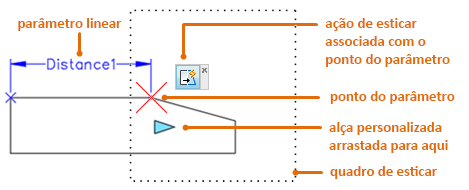
Quando você insere o bloco dinâmico em um desenho e manipula uma de suas alças personalizadas, a ação associada determina o que mudará no bloco dinâmico. Assim como com parâmetros, as ações podem ser alteradas usando a paleta Propriedades no Editor de blocos.